设置通过邮件进行双因素身份验证
本文介绍如何设置 Linkus 账号的双因素身份验证,实现通过邮件验证账号登录。
注: 双因素身份验证的配置会应用到 Linkus 网页端、桌面端和手机端。
前提条件
你的账号已经绑定了邮箱 (路径:)。
操作步骤
- 在 Linkus 网页端的右上角,点击你的账号,进入 。
- 勾选 双因素身份验证。
- 在弹出的 密码 窗口,输入你的账号密码并点击 确认,以验证你的操作。
- 选择 通过邮件验证,并完成以下操作:
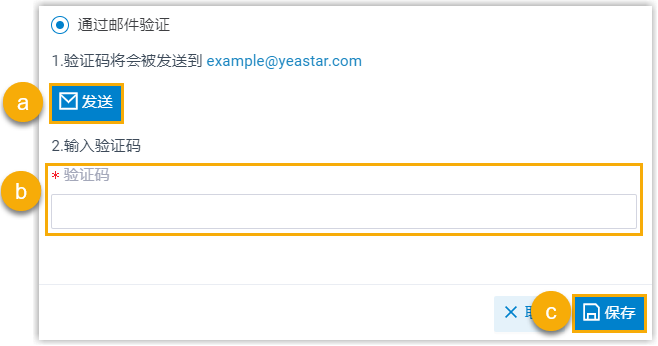
- 点击 发送。系统向与账号绑定的邮箱发送一封包含了 6 位验证码的邮件。注: 验证码 5 分钟内有效。
-
在 验证码 栏,填写邮件内的验证码。
- 点击 保存。
- 点击 发送。
执行结果
- 页面提示 “编辑成功”,表示你已成功设置了双因素身份验证。
- 下一次你使用分机账户的用户名和密码登录 Linkus (包括网页端、桌面端和手机端) 时,将会被要求额外输入一个验证码。注: 在后续使用中,如果与分机绑定的邮箱发生变更,双因素身份验证功能将自动被禁用。
故障: 如果我无法获取双因素身份验证信息进行账号登录,该怎么办?
在无法获取双因素身份验证信息的情况下(例如你丢失了身份验证设备,或无法收到验证邮件),你无法登录账号。此时,你可以联系系统管理员帮助你关闭账号的双因素身份验证功能。这样一来,你可以直接使用用户名和密码登录。